
Google календар в Windows 10 володіє набагато більшим функціоналом, ніж аналогічний додаток в попередніх версіях операційної системи. Він підтримує груповий доступ до доданим завданням, авторизацію через обліковий запис Google, синхронізацію даних з інших календарів (з національними, професійними і релігійними святами), оповіщення про майбутні події і ювілеї людей зі списку контактів Google.
Сповіщення можуть приходити:
- у вигляді push-повідомлень в інтернет-браузері;
- відправлятися на електронну пошту, яка використовується під час реєстрації облікового запису;
- приходити в Центр повідомлень, на екран блокування або в плитки.
Для реалізації останнього необхідно відповідним чином налаштувати клієнтську частину веб-додатки. Цим і займемося, а також розглянемо аналогічні сервіси для "Десятки".
зміст- Додавання профілю та налаштування додатка
- Налаштування синхронізації
- заміна Календаря
- One Calendar
- My Calendar
- MiraCal
Додавання профілю та налаштування додатка
Якщо в системі відсутній облікового запису Google, його слід додати (реєстрацію облікового запису не розглядаємо). Здійснюється це парою кліків.
1. Зайдіть в параметри Календаря.
2. У розділі настройки облікових записів тисніть на кнопку їх додавання, розташованої в правій частині вікна.
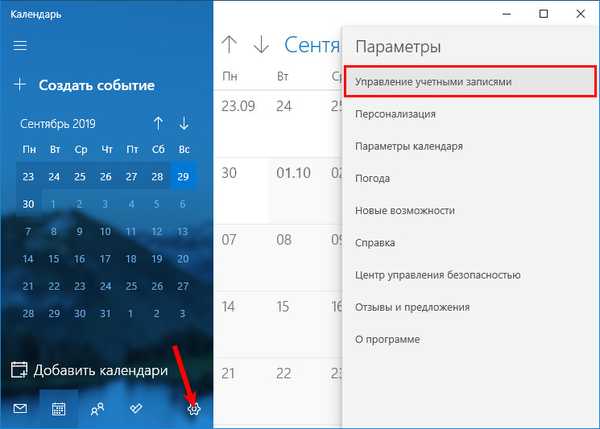
3. Вкажіть варіант "Google".
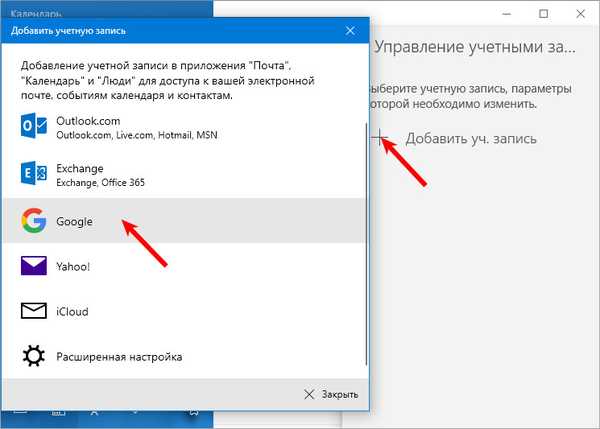
4. У вікні з формою авторизації вкажіть дані для входу в профіль.
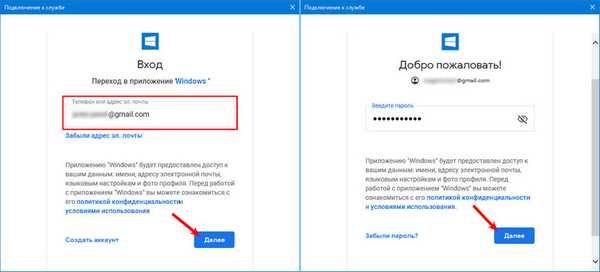
5. Викличте "Параметри" програми і клацніть по варіанту "Параметри календаря".
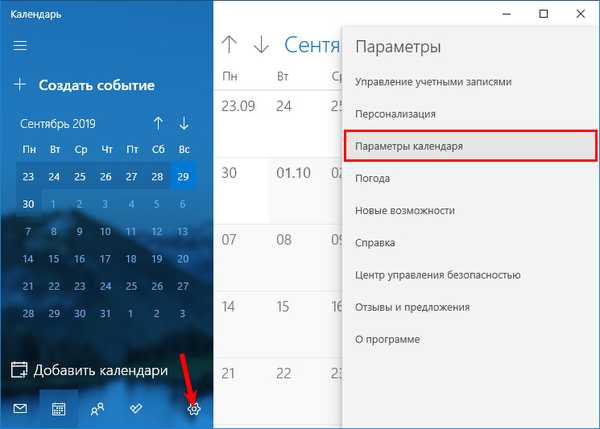
6. Тут змінюються основні опції програми: колір інтерфейсу, початок і закінчення вашого трудового дня, початок тижня і інші змінні.
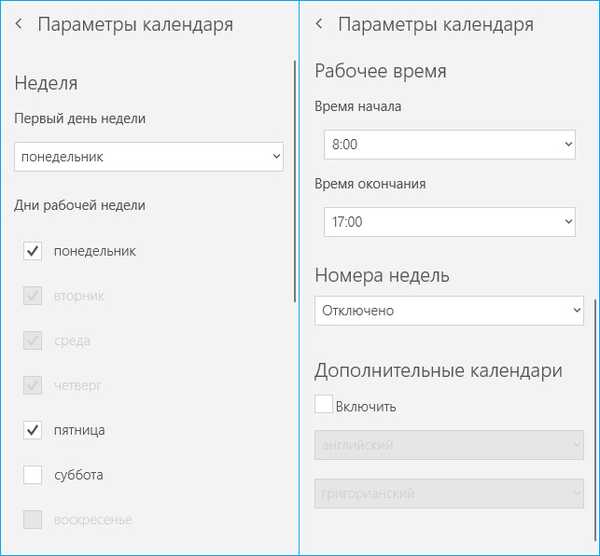
Налаштування синхронізації
1. Викличте параметри програми і натисніть "Управління обліковими записами".
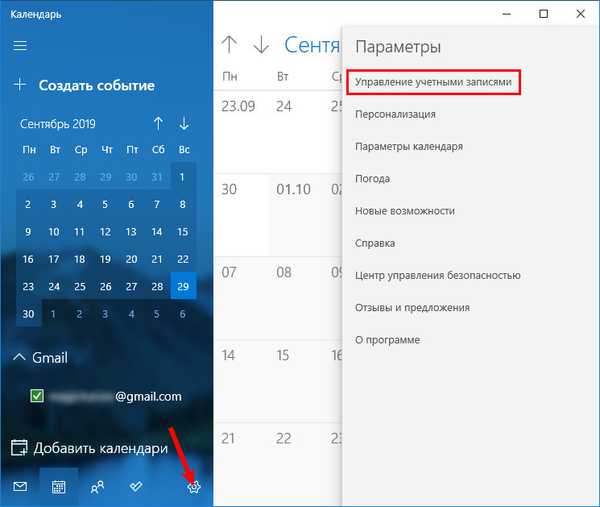
2. Виберіть "Облікові записи Google".
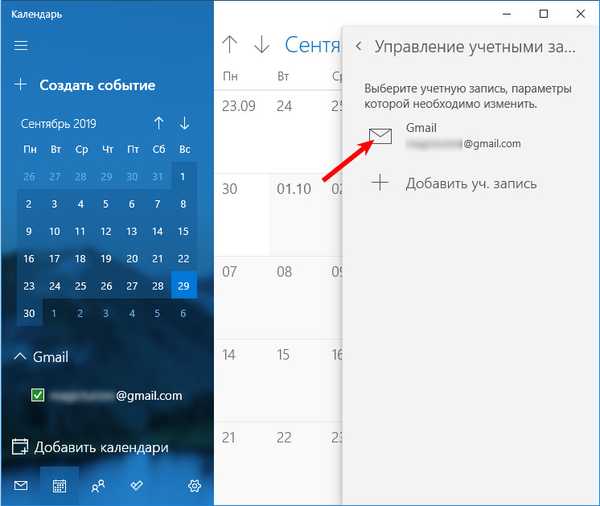
3. Виконайте клацання по напису: "Змінити параметри синхронізації ...".
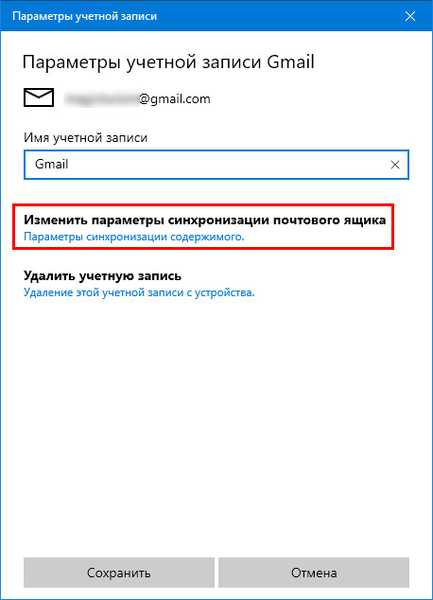
У меню, для зміни доступні: параметри, що стосуються отримання нових повідомлень, синхронізації даних календаря і контактів, обмеження завантаження сповіщень за віком (не отримувати старі) і по користувачах (відмовитися від повідомлень обраних користувачів).
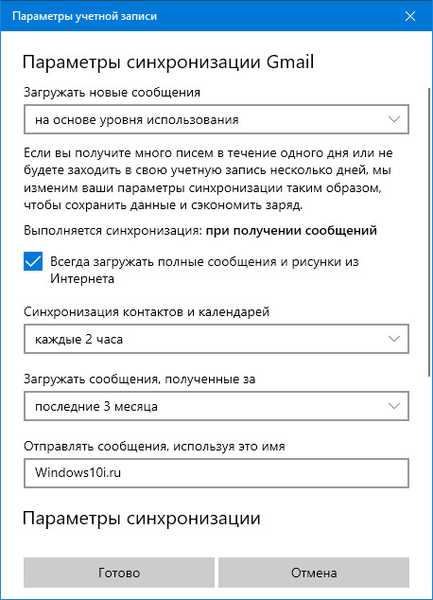
Після підключення до профілю Гугл вся інформація тут же синхронізується. Для відключення функції відвідайте налаштування синхронізації і змініть значення поля "Електронна пошта" в "Вимкнути".
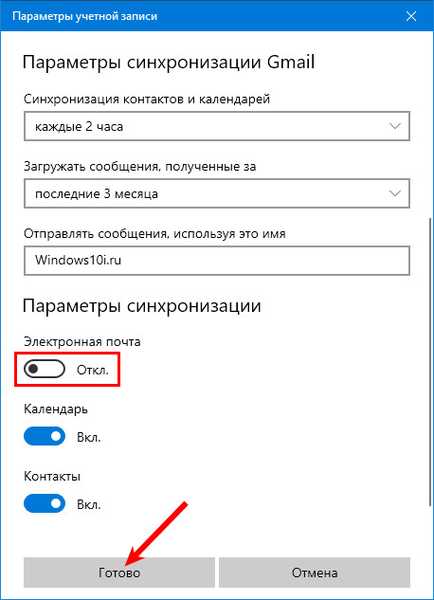
заміна Календаря
Існує ряд аналогів веб-сервісу від Google, наприклад, UWP-програма GoCalendar. Решта програми для Віндовс 10 які можна скачати безкоштовно на комп'ютер розглянемо трохи детальніше.
One Calendar
Універсальне для всіх пристроїв на платформі Windows 10 додаток, в точності копіює функціонал стандартного Календаря. На відміну від нього має адаптованим для різних дисплеїв інтерфейсом, підтримкою шкурок оформлення і функцією підключення інших календарів (від Apple, Microsoft), працює з подіями Facebook.

My Calendar
Також UWP-програма, підхоплює все акаунти і налаштування Календаря для простоти роботи з декількома профілями. Відрізняється більш наочним поданням завдань, візуалізацією завдань і днів народжень окремо, підтримкою шкурок оформлення і сумісністю з живими плитками. показує рекламу.
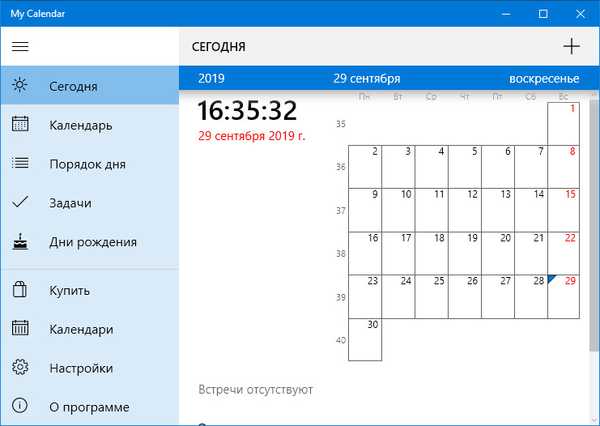
MiraCal
Найбільш простий аналог з красивим інтерфейсом і настирливої рекламою. Відображає події в різних режимах, автоматично синхронізує дані з додатком від Гугл.











